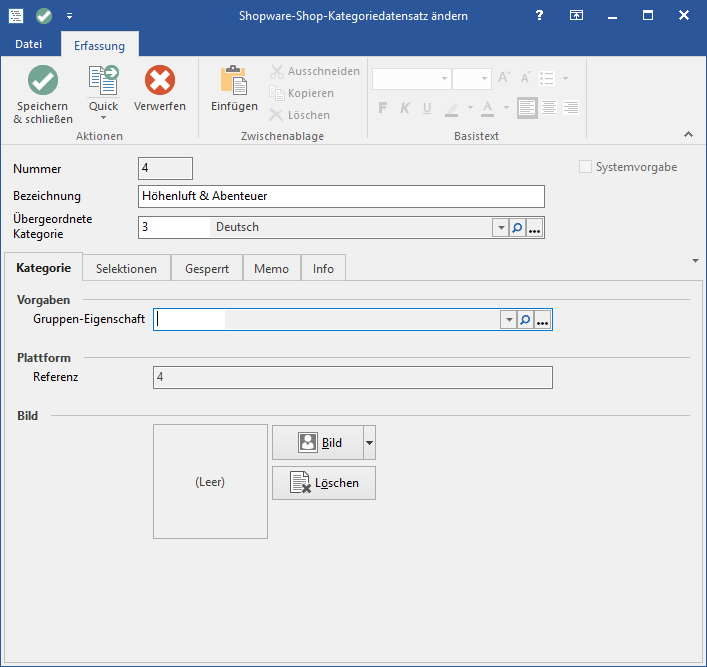Über die Schaltflächen: NEU und ÄNDERN oder mit einem Doppelklick auf einen bestehenden Datensatz öffnet sich das Erfassungsformular.
Kopfdaten
Nummer: Die Nummer wird automatisch vorgeschlagen und ist änderbar.
Bezeichnung: Vergebe hier eine passende Bezeichnung für die Kategorie, z. B. "Fashion“.
Übergeordnete Kategorie: Hier wird die übergeordnete Kategorie angezeigt. Eine Änderung der Kategorie kann hier ebenfalls vorgenommen werden.
Wird im Gliederungsbaum vorab eine Kategorie markiert, bevor du einen neuen Kategorie-Datensatz anlegst, wird der neue Kategorien-Datensatz markierten Kategorie untergeordnet.
Systemvorgabe: Dieses Kennzeichen kann nur von der Middleware gesetzt werden. Ist das Kennzeichen aktiv, kann diese Kategroie nicht gelöscht werden.
Register: Kategorie
Gruppen-Eigenschaft: Hier kann die Eigenschaften-Gruppen hinterlegt werden. Dadurch werden bei der Zuordnung dieser Kategorie zu einem Plattform-Artikel automatisch alle Eigenschaften dieser Gruppe bei diesem Plattform-Artikel hinterlegt.
Referenz (Plattform): Die Plattform-Referenz wird für die Synchronisation mit der jeweiligen Plattform benötigt und kann nicht manuell eingegeben oder geändert werden.
Bild: Kategorie-Bild.
Tipp
Man kann natürlich auch Kategorien - wie man es auch aus sonstigen Bereichen von microtech büro+ gewöhnt ist - per Ex- und Importen von Tabellen anlegen.
Hierfür geht man einfach unter E-COMMERCE - <Die entsprechende Plattform> - KATEGORIEN auf die Schaltfläche: VERWALTEN - KATEGORIEZUORDNUNG.
In dieser Tabelle kann dann über die Schaltfläche: SCHNITTSTELLEN - KATEGORIEZUORDNUNG (<Plattformname>) IMPORTIEREN... bzw. EXPORTIEREN... eine Tabelle bereitgestellt bzw. hochgeladen werden.
Wenn eine Kategorie auf diese Weise einem Plattform-Artikel hinterlegt wird, wird automatisch die Gruppe von Artikel-Eigenschaften eingeladen, die im Kategorie-Datensatz im Register: "Vorgabe" im Feld: "Gruppen-Eigenschaft" hinterlegt ist.